
Wie lässt sich ohne Aufwand beheben, dass Xperia Transfer Mobile nicht funktioniert?

Kann mir jemand beim Übertragen meiner Daten helfen? Ich habe die Xperia Transfer Mobile App auf mein altes Telefon (Ultra) heruntergeladen und alles auf einer microSD-Karte gesichert. Als ich auf dem Xperia 10 VI in den Google Play Store ging, wurde es nicht angezeigt. Verwirrt versuchte ich es erneut. Ich überprüfte die Bibliothek und dort wurde angezeigt: „Ihr Gerät ist mit dieser Version nicht kompatibel.“ Welche Möglichkeiten habe ich?“
- Zitiert von Reddit
Funktioniert Xperia Transfer Mobile nicht, wenn Sie versuchen, Daten auf Ihr Sony Xperia-Telefon zu übertragen? Ärgern Sie sich nicht länger! Mit den acht optionalen Methoden in dieser Anleitung funktioniert die Xperia Transfer-App wieder wie gewohnt reibungslos.

Xperia Transfer Mobile ist eine von Sony Mobile entwickelte Datenübertragungs-App zum Übertragen von Daten von einem iPhone oder Android auf ein Sony Xperia, darunter Fotos, Videos, Kontakte, Nachrichten, Dokumente, Musik, Anrufprotokolle, Kalender usw. Solange auf dem Quellgerät Android 6.0 oder höher bzw. iOS 9.0 oder höher läuft und das Zielgerät ein Sony Xperia ist, können Sie mit dieser App problemlos Daten über WLAN, USB oder iCloud übertragen.
Um das Problem mit Xperia Transfer Mobile zu beheben, können Sie die folgenden 8 Methoden ausprobieren.
Bevor Sie Dateien von Ihrem alten Telefon auf ein Sony Xperia übertragen, werden Sie aufgefordert, den Quellgerätetyp ( Android , iOS , Windows Phone oder andere Geräte (z. B. Symbian)) auszuwählen. Wenn Sie das Quelltelefon nicht korrekt markieren, kann es während des Vorgangs zu Problemen mit Sony Xperia Transfer kommen.
Wenn mit den Einstellungen Ihres Telefons etwas nicht stimmt, liegt wahrscheinlich auch das Problem mit dem Xperia Transfer Mobile vor. Öffnen Sie dazu die Einstellungen Ihres Geräts > Sichern & Zurücksetzen > Zurücksetzen , um die verfügbaren Einstellungen auf Ihrem Telefon zurückzusetzen.
Wenn Sie beispielsweise keine Verbindung mit beiden Telefonen herstellen können, sollten Sie die Netzwerkeinstellungen zurücksetzen oder einen Werksreset Ihres Geräts durchführen.

Siehe auch:
Klicken Sie auf diesen Link, um zu erfahren, wie Sie Textnachrichten problemlos von einem Sony-Telefon auf einen Computer übertragen .
Kann Samsung Smart Switch WhatsApp-Daten auf ein anderes Samsung-Telefon kopieren ? Natürlich. Klicken Sie auf diesen Link, um zu erfahren, wie es geht.
Manchmal führt es auch dazu, dass Xperia Transfer Mobile nicht funktioniert, wenn die App Fehler aufweist, beschädigt ist oder instabil ist. Um dies zu beheben, deinstallieren Sie die App von Ihrem Android oder iOS Gerät und starten Sie Ihr Gerät neu, um den Cache zu leeren. Die App ist jedoch nicht mehr im Google Play Store verfügbar. In diesem Fall können Sie Xperia Transfer 2 ausprobieren.
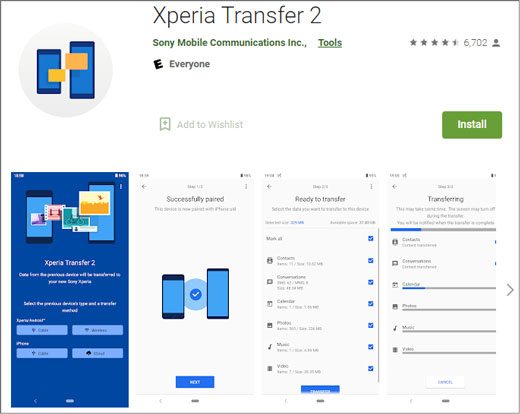
Tipps: Sie können aus diesem Artikel direkt ein Bearbeitungsprogramm für GoPro-Videos auswählen . Werfen wir einen Blick darauf.
Im Allgemeinen können Sie bei Xperia Transfer Mobile während der App-Einrichtung verschiedene Modi zum Kopieren von Dateien auswählen. Und die Statistiken zeigen, dass das Problem, dass Xperia Transfer Mobile nicht funktioniert, oft etwas mit dem Wi-Fi Direct-Modus zu tun hat.
Sie können daher stattdessen den SD-Karten- oder Cloud-Modus wählen, wenn Sie mit Xperia Transfer Mobile nicht erfolgreich fortfahren können.
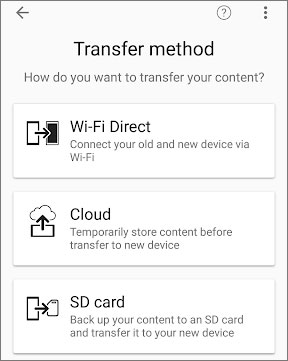
Wenn Sie Ihre Daten lieber aus der Cloud beziehen möchten, können Sie die Xperia Mobile Transfer-App mit Google Drive ( Android ) oder iCloud (iPhone) verknüpfen. Wenn Sie Ihr Gerät anschließend jedoch mit iCloud oder Google Drive synchronisieren, kann es dazu kommen, dass Xperia Transfer Mobile nicht funktioniert.
Um dies zu beheben, können Sie Ihr Gerät erneut in iCloud oder Google Drive sichern. Öffnen Sie auf Android Geräten Einstellungen > System > Backup und aktivieren Sie die Option „In Google Drive sichern“ .

Gehen Sie auf dem iPhone zu „Einstellungen“ > tippen Sie auf Ihren Namen > „iCloud“ > „Backup“ und aktivieren Sie die Option „iCloud-Backup“ .

Versuchen Sie nach der Erstellung einer neuen Sicherung erneut, die Daten mit der Xperia Transfer Mobile-App zu extrahieren.
Andere sind auch interessiert: Möchten Sie Ihr Sony-Mobiltelefon mühelos sichern und wiederherstellen ? Folgen Sie dieser Anleitung.
Angenommen, Sie haben ein Problem mit der Installation von Xperia Transfer Mobile. Stellen Sie sicher, dass Sie ein stabiles WLAN-Netzwerk oder mobile Daten verwenden. Wenn die Verbindung schwach und unterbrochen ist, wechseln Sie zu einem anderen verfügbaren Netzwerk.
Auch unzureichender Speicherplatz führt dazu, dass die App nicht installiert werden kann. Überprüfen Sie daher, ob der Speicherplatz voll belegt ist. Wenn ja, entfernen Sie einige nicht benötigte Dateien, um Speicherplatz freizugeben, bevor Sie es erneut versuchen.
Sie können Ihr Telefon auch auf die Werkseinstellungen zurücksetzen, um das Problem mit Xperia Transfer Mobile zu beheben. Gehen Sie dazu wie folgt vor:
Weiterlesen: Auf das neueste Sony Xperia-Telefon umgestiegen? Herzlichen Glückwunsch! Bei Bedarf können Sie Daten mit wenigen Klicks von einem alten Sony-Telefon auf das neue exportieren .
Angenommen, Xperia Transfer Mobile funktioniert nach dem Ausprobieren der oben genannten Methoden immer noch nicht. In diesem Fall sollten Sie stattdessen eine alternative App zum Datenaustausch verwenden. Coolmuster Mobile Transfer ist die beste App zum Synchronisieren von Dateien zwischen Telefonen. Dank der Unterstützung für Android und iOS Betriebssysteme können Sie verschiedene Dateien mit nur einem Klick von einem Android oder iPhone-Gerät auf ein Sony Xperia synchronisieren.
Die wichtigsten Funktionen von Coolmuster Mobile Transfer :
Laden Sie die Software auf Ihren Computer herunter.
So übertragen Sie Daten mit einem Klick von einem anderen Telefon auf das Sony Xperia:
1. Starten Sie Coolmuster Mobile Transfer nachdem Sie es auf Ihrem Computer installiert haben.
2. Verbinden Sie beide Telefone über USB-Kabel mit dem Computer.
- Wenn das Quelltelefon ein Android Gerät ist, aktivieren Sie das USB-Debugging auf Ihrem Telefon wie aufgefordert.

- Wenn das Quelltelefon ein iPhone ist, tippen Sie auf Ihrem iPhone auf „Vertrauen“ , wenn Sie aufgefordert werden, diesem Computer zu vertrauen. Verbinden Sie anschließend das Sony Xperia mit dem Computer. Wenn das Programm Ihre Geräte erkennt, wird unter den Gerätebildern „ Verbunden“ angezeigt.

3. Markieren Sie die Datentypen, die Sie übertragen möchten, und klicken Sie unten auf die Schaltfläche „Kopieren starten“ , um die Dateien auf Ihr Sony Xperia zu migrieren.

Hinweis: Das Sony Xperia muss sich in der Zielposition befinden. Tippen Sie bei Bedarf auf die Schaltfläche „Umdrehen“, um die Position zu wechseln.
Sehen Sie sich die Videoanleitung zum Übertragen Ihrer Daten mit Mobile Transfer an (ca. 2 Minuten):
Haben Sie die beste Lösung für das Problem mit Xperia Transfer Mobile gefunden? Wenn Sie nicht alle Reparaturlösungen einzeln ausprobieren möchten, wählen Sie stattdessen die alternative App Coolmuster Mobile Transfer zur Datensynchronisierung. Sie ist deutlich einfacher und benutzerfreundlicher als die Xperia Transfer Mobile App. Außerdem verbraucht sie während der Synchronisierung kein Netzwerk und verursacht keinen Datenverlust. Überlegen Sie sich eine Lösung, die Ihnen weiterhilft.
Weitere Artikel:
Wie überträgt man Kontakte auf 5 zuverlässige Arten von Samsung auf Sony Xperia?
Wie übertrage ich Kontakte vom Sony Xperia auf Samsung? (Top 3 Möglichkeiten)
Wie überträgt man Kontakte auf 5 clevere Arten vom Sony Xperia auf den PC?

 Übertragung von Telefon zu Telefon
Übertragung von Telefon zu Telefon
 Wie lässt sich ohne Aufwand beheben, dass Xperia Transfer Mobile nicht funktioniert?
Wie lässt sich ohne Aufwand beheben, dass Xperia Transfer Mobile nicht funktioniert?





